آموزش iOS 15 ؛ در iOS 14 ، به لطف ویژگی App Library اپل به شما امکان می دهد صفحات صفحه اصلی (هوم اسکرین) را غیرفعال کنید. با این وجود ، همه باقابلیت App Library ارتباط برقرار نمی کنند و در این میان امکان جابجایی صفحات هوم اسکرین و حذف کردن یک صفحه ی خاص وجودندارد.خبر خوب اما این است که شما به لطف iOS 15 به قابلیت های بالا دسترسی خواهید داشت ، تنها من را در این آموزش همراهی کنید.
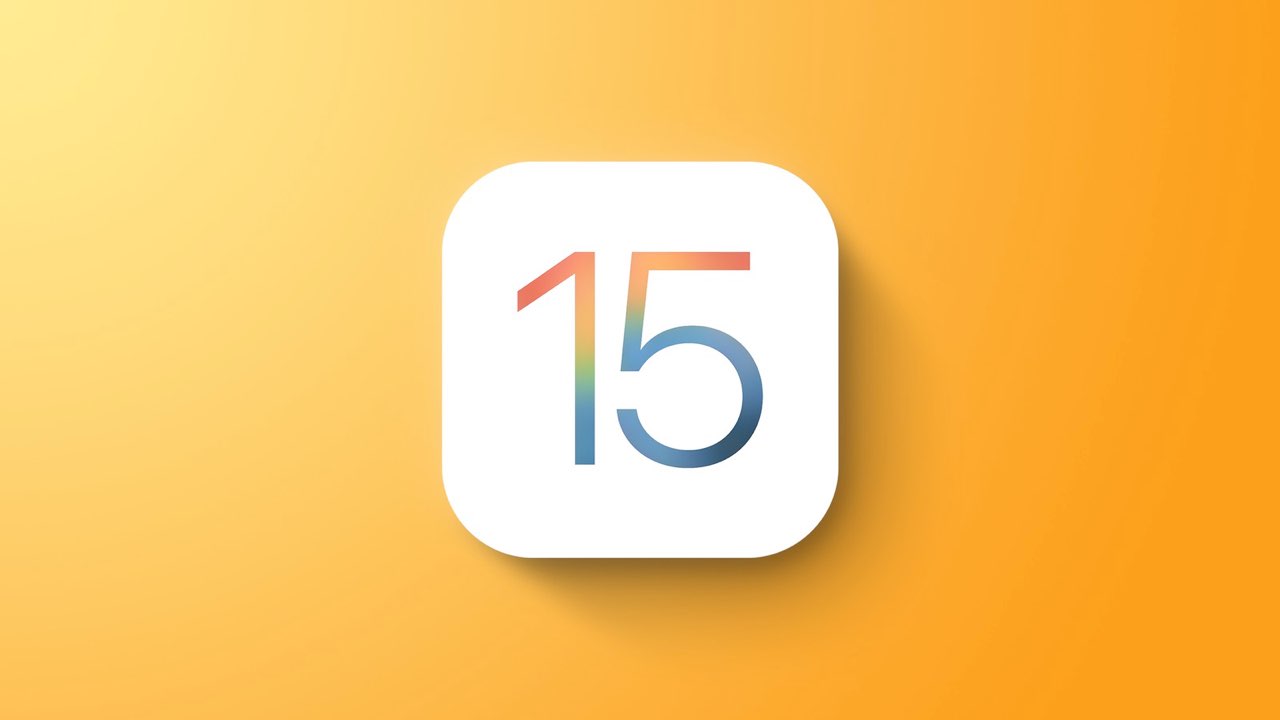
آموزش iOS 15 ؛ حذف یا تغییرچینش صفحات اصلی
آموزش جابجایی صفحات اصلی در هوم اسکرین
- فضای خالی را در هوم اسکرین پیدا کرده و لمس طولانی کنید تا به حالت لرزان وارد شوید.
- برروی ردیف نقطه های صفحه ی اصلی لمس داشته باشید (اون نقطه های پایین صفحه اصلی)
- یک شبکه از صفحات هوم خود را مشاهده می کنید ، اکنون می توانید با گرفتن یک صفحه ی هوم و کشیدنش بین صفحات دیگر به ترکیب ایده آلخود برسید.
- هنگامی که از چیدمان جدید راضی بودید ، در گوشه سمت راست بالای صفحه روی «Done» ضربه بزنید ، سپس برای خروج از حالت لرزاندوباره روی «Done» ضربه بزنید.
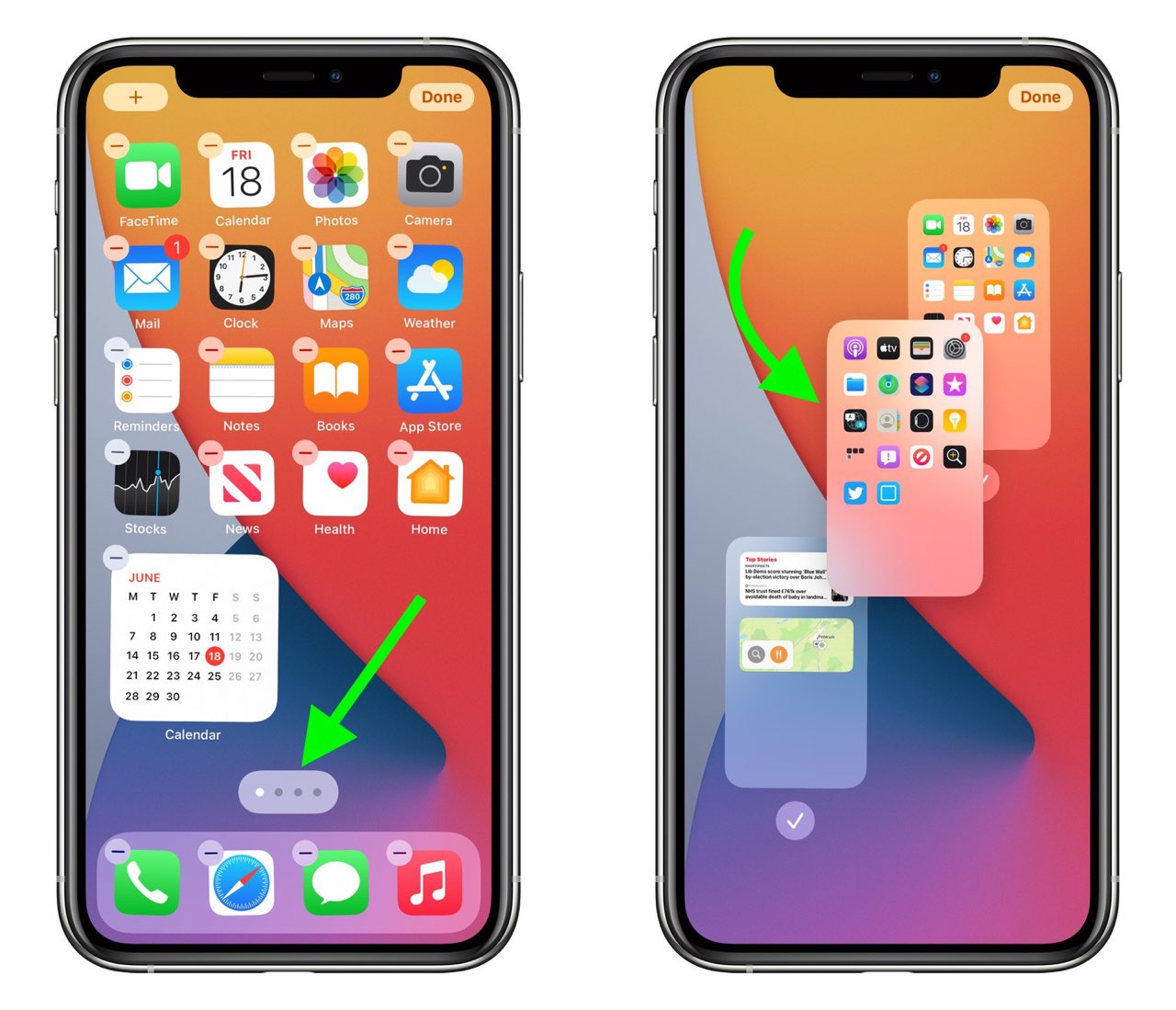
آموزش حذف کردن صفحات اصلیِ هوم اسکرین
- فضای خالی را در هوم اسکرین پیدا کرده و لمس طولانی کنید تا به حالت لرزان وارد شوید.
- برروی ردیف نقطه های صفحه ی اصلی لمس داشته باشید (اون نقطه های پایین صفحه اصلی)
- تیک بخش زیرین صفحه ی هومی که قصد دارید حذف کنید را بردارید.
- برای حذف ، به نماد منهای (-) در گوشه بالا سمت چپِ صفحه ضربه بزنید.
- پس از اتمام کار ، در گوشه سمت راست بالای صفحه روی «Done» ضربه بزنید ، سپس برای خروج از حالت لرزان دوباره روی «Done» ضربهبزنید.
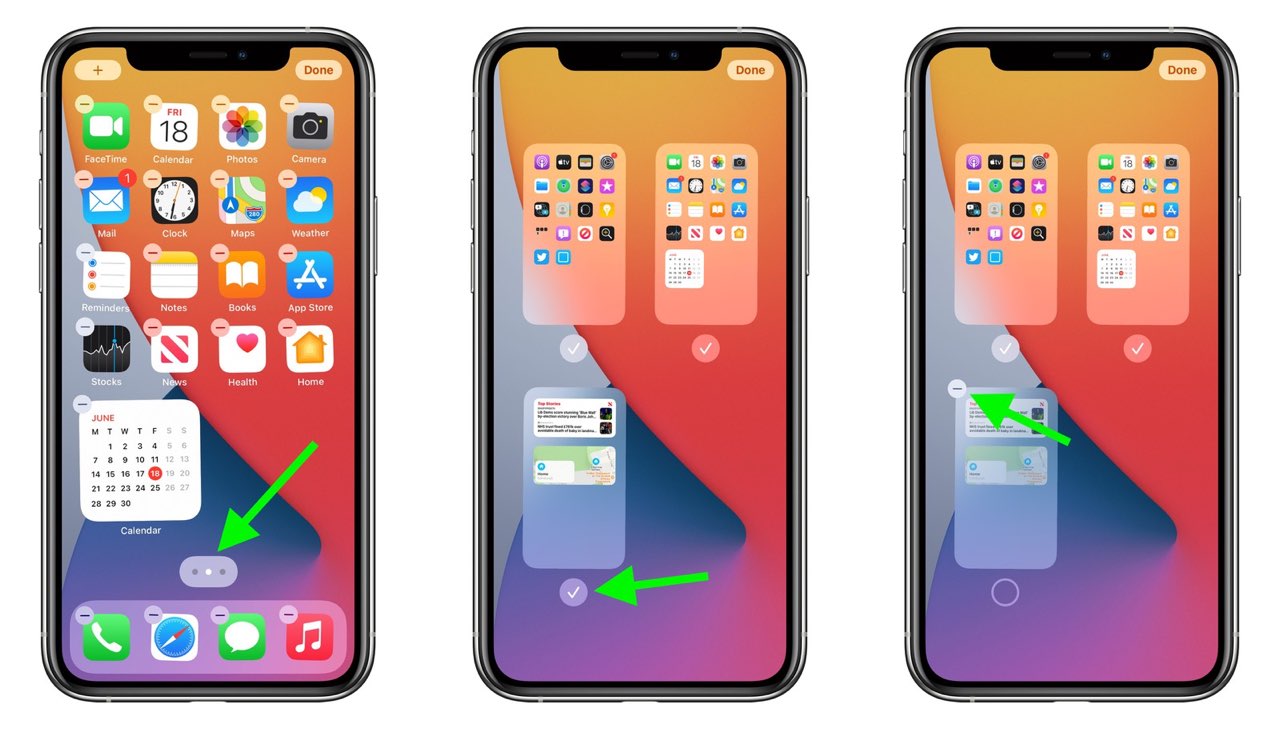
وقتی که صفحه ای از صفحات اصلی را از هوم اسکرین حذف می کنید به هیچ عنوان اپلیکیشن های درون هوم حذف نمی شوند بلکه در آیندهشما با رفتن به بخش App Library قادر خواهید بود که اپلیکیشن هارا بازگردانی کنید.
آخرین محصولاتِ ما انتظارت رو میکشن
نوشتههای تازه
- معرفی ۱۵ ترفند سافاری در آیفون که از چشم شما مخفی مانده اند
- هر آنچه که در مورد آیپد پرو و آیپد ایر ۲۰۲۴ می دانیم ؛ هیجان اپل در بهار
- حلقه اپل و هرآنچه که از این محصول می دانیم ؛ آینده ای عجیب برای اپل
- هرآنچه که از آیفون ۱۶ می دانیم ؛ آپگرید اساسی برای این خانواده پُرحاشیه
- نگاهی به تمامی تغییرات iOS 17.4 ؛ دنیایی از تغییرات جدید
- آموزش کامل بازگشت آنتن آیفون ۱۴ و آیفون ۱۵ ؛ تلاش برای رستگاری…
- آموزش کامل ثبت کردن اسکرین شات تمام صفحه در آیفون
- ۱۳ حقیقت باورنکردنی درباره مثلث برمودا که باید بدانید











چرت نگو ios 14 هم این قابلیتو داره